- Toca el campo Text para tener acceso al teclado.

- Toca la tecla Shift para colocar en mayúscula la primera letra que se escribió.
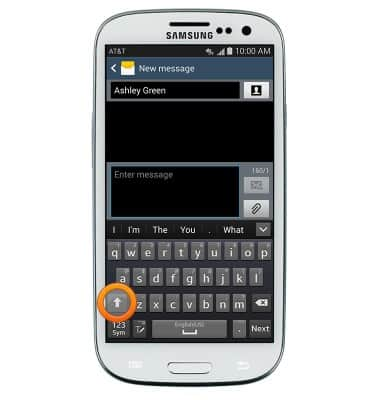
- Mantén oprimida la tecla Shift para activar el bloqueo de MAYÚSCULAS.
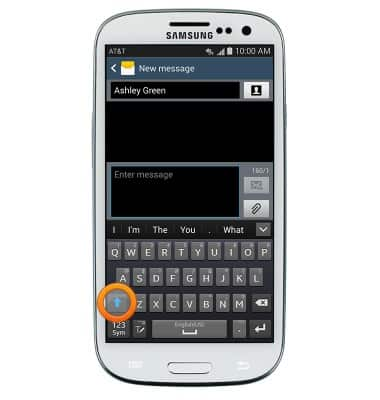
- Toca el ícono Sym para tener acceso a los símbolos.
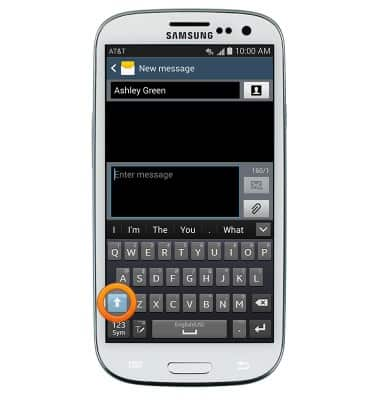
- Toca el ícono 1/2 para tener acceso a más símbolos.
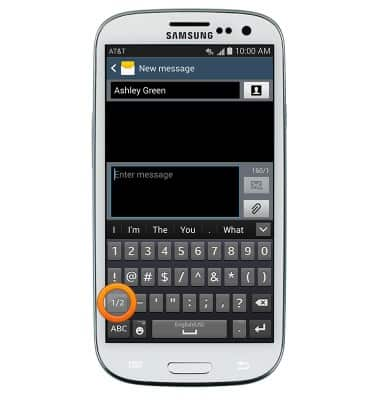
- Toca el ícono Alphabet para regresar al teclado estándar.
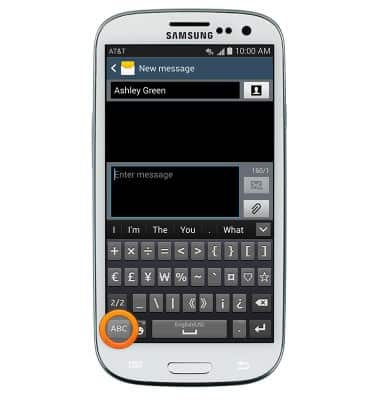
- Mientras escribes, aparecerán sugerencias de autocompletado en la parte superior del teclado. Toca la sugerencia que deseas para ingresarla automáticamente en el campo del texto.
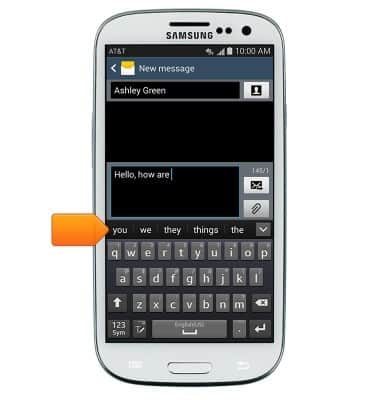
- Para ingresar texto con Swype, desliza un dedo desde la letra de una palabra a la siguiente, levantando solo entre palabras.
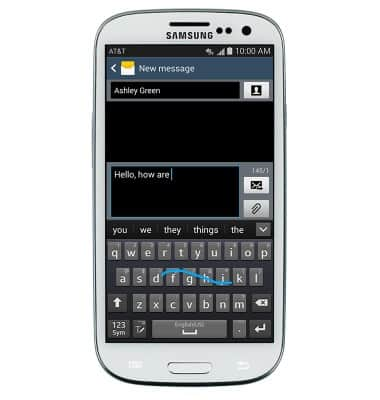
- Para copiar/cortar texto, mantén presionado el texto deseado.
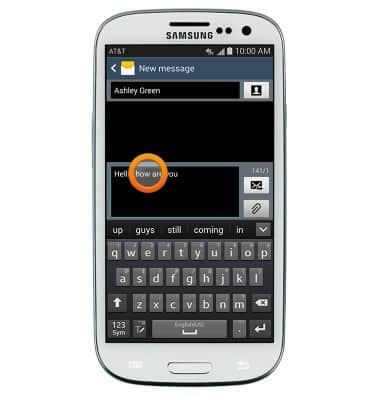
- Toca y arrastra la barra de selección para resaltar el texto deseado.
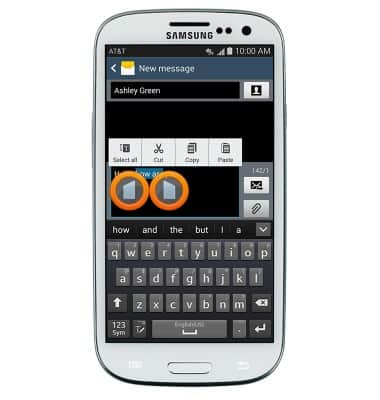
- Toca Copy para copiar el texto seleccionado.
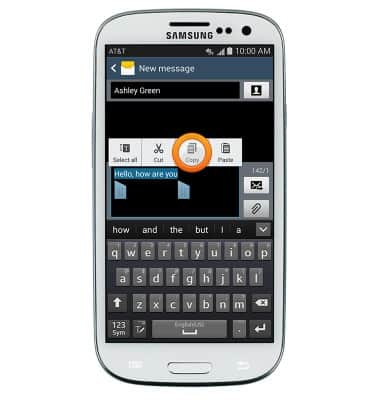
- Toca Cut para cortar el texto seleccionado.
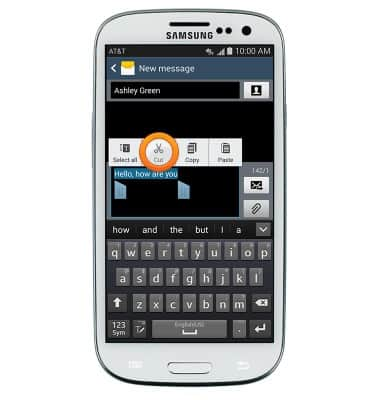
- Para pegar el texto copiado/cortado, mantén presionado el campo Text.

- Presiona Paste para pegar el texto copiado/cortado.
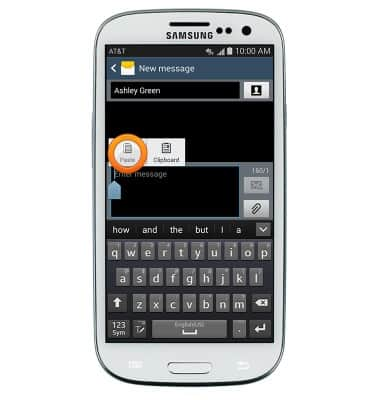
- Para tener acceso al teclado y ajustar las configuraciones, mantén oprimido el ícono Text, luego toca el ícono Settings.
Importante: también puedes tener acceso a las configuraciones del teclado desde la pantalla principal al tocar Apps > Settings > pestaña My device > Language and input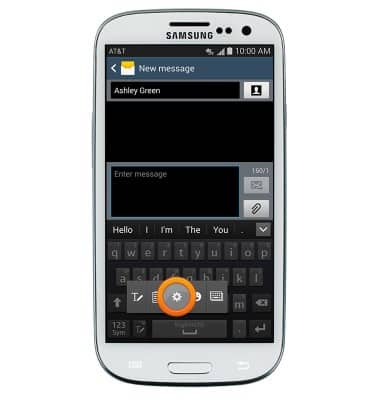
Teclado y escritura
Samsung Galaxy S III (I747)
Teclado y escritura
Cómo usar el teclado, usar voz a texto, acceder a las configuraciones del teclado y más.
INSTRUCTIONS & INFO
